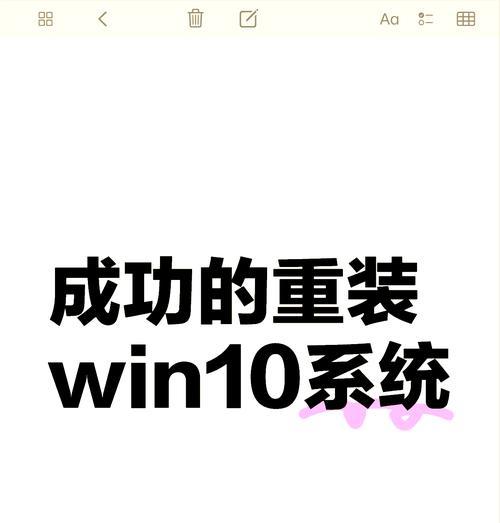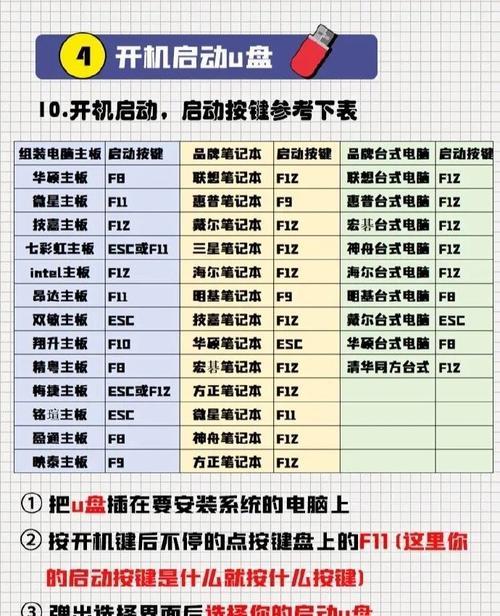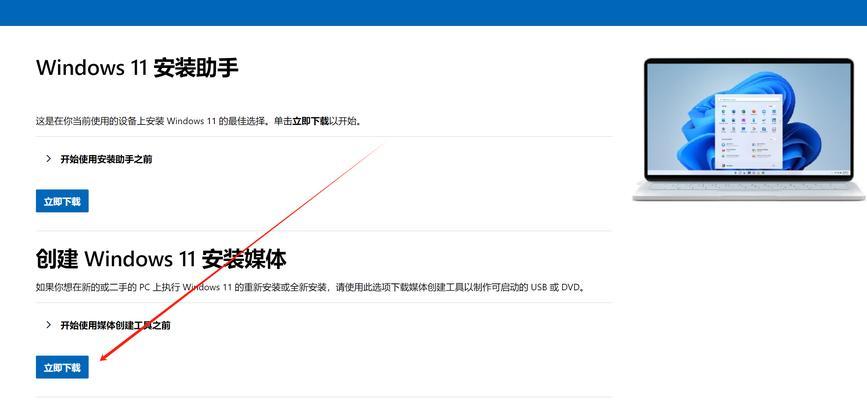随着时间的推移,我们的电脑总会变得越来越慢,这时候重装系统是一个不错的选择。但是许多人可能不知道如何自己在Win10电脑上进行重装。本文将为你详细介绍Win10电脑自己重装的步骤和注意事项。
1.检查备份文件是否完整
在开始重装系统之前,首先要确保你的重要文件已经备份到其他存储设备中。这样可以避免数据丢失的风险。
2.下载Win10系统镜像文件
在进行重装之前,你需要准备一个Win10系统镜像文件。你可以从微软官方网站上下载最新版本的Win10系统镜像文件。
3.制作启动盘
将下载好的Win10系统镜像文件制作成启动盘。你可以使用第三方软件(如Rufus)来制作启动盘。
4.进入BIOS设置
重启电脑,在开机时按下对应的按键进入BIOS设置界面。不同品牌的电脑进入BIOS的方法可能略有不同,你可以在电脑开机时仔细查看屏幕上的提示信息。
5.设置启动顺序
在BIOS设置界面中,找到启动选项,并将启动顺序设置为首先从USB设备启动。这样才能从制作好的启动盘中启动系统安装程序。
6.安装Win10系统
重启电脑后,系统会自动从启动盘中加载Win10安装程序。按照安装向导的指示进行操作,选择安装Win10系统的相关设置,如安装位置和语言等。
7.格式化硬盘
在安装过程中,你可以选择格式化硬盘来清除旧的系统和数据。这一步是可选的,如果你希望保留旧的系统和文件,可以选择跳过此步骤。
8.完成系统安装
等待系统安装过程完成,电脑会自动重启。在重启后,按照系统设置向导进行基本配置和账户登录。
9.更新系统和驱动程序
在成功安装Win10系统后,建议立即进行系统更新以获取最新的安全补丁和功能更新。同时,你还可以更新驱动程序以保证硬件设备的正常工作。
10.安装常用软件
根据个人需求,在完成系统更新和驱动程序安装后,你可以开始安装常用的软件和工具,例如浏览器、办公软件等。
11.还原个人文件和设置
如果你之前备份了个人文件和设置,现在可以通过恢复备份来还原这些数据。这将帮助你快速恢复到重装系统之前的状态。
12.清理不需要的文件
在重装系统后,你可能会发现一些不需要的文件仍然存在。可以使用系统自带的磁盘清理工具或第三方软件来清理这些文件,释放硬盘空间。
13.定期维护和保养
为了保持电脑的良好性能,建议定期进行系统维护和保养。例如清理临时文件、优化硬盘、升级软件等。
14.注意事项和常见问题解决
在重装系统的过程中,可能会遇到一些问题。本节将介绍一些常见问题和解决方法,以帮助你顺利完成重装。
15.重装系统的好处
在这篇文章之前,我们再来回顾一下重装系统的好处。通过重装系统,你可以清除电脑中的垃圾文件、优化性能、修复系统错误等,让电脑焕然一新。
通过本文的教程,你应该已经学会了如何在Win10电脑上自己进行重装。重装系统虽然是一个相对复杂的操作,但只要按照本文提供的步骤进行,你将能够轻松完成。记得备份文件、制作启动盘、选择合适的安装选项,并在重装后及时更新系统和驱动程序。相信经过这次重装,你的电脑将焕发新生!